三维立体字效 PS立体字教程 学习制作大气的描边风格3D立体字
爱尚学 人气:0PS立体字教程:学习制作大气的描边风格3D立体字,三维立体字效。本教程的学习重点是图层样式的使用。
效果图:
新建画布,输入文字“PSAHZ"
给文字添加斜面和浮雕样式,参数如图:
添加颜色叠加,这里的色值是8FC6C4
将文字按CTRL+ALT+向左方向键复制到15拷贝
将15拷贝图层先隐藏,给14拷贝修改图层样式斜面与浮雕,参数如图:
颜色叠加的色值为F67E49
下面将15拷贝显示,修改图层样式斜面与浮雕,参数如图:
描边大小3像素,位置居中,颜色白色
添加5个内阴影,从第1个到第5个的参数依次如图:
将背景填充,色值3F6C83
给最下边的原文字图层再添加一个投影,参数如图:
在背景图层上方新建一图层,图层混合模式为正片叠底,色值与背景色相同,使用柔边圆画笔将画布的四周加深一些
最后完成效果如图:
加载全部内容

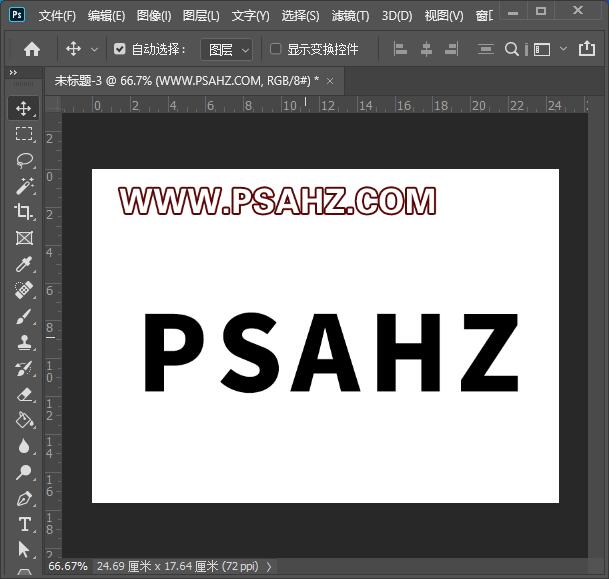
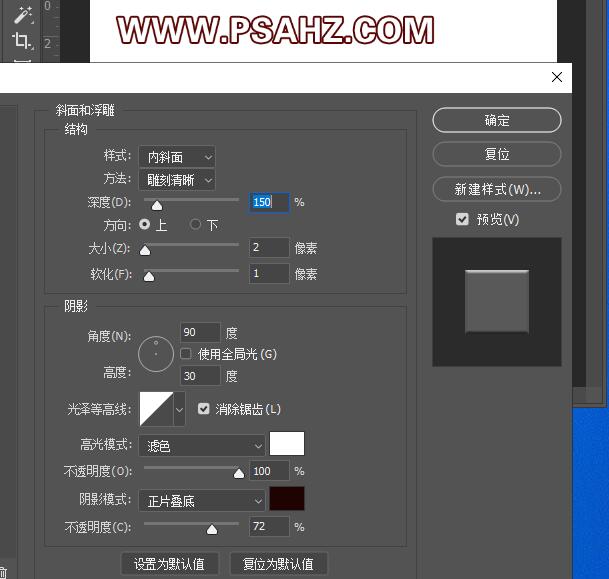
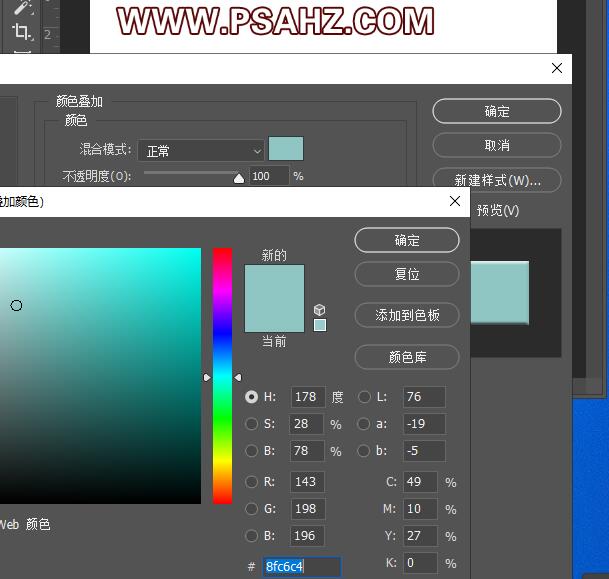
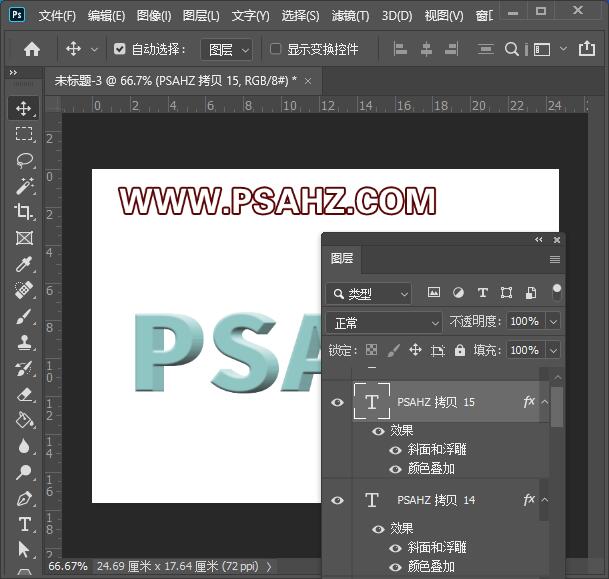
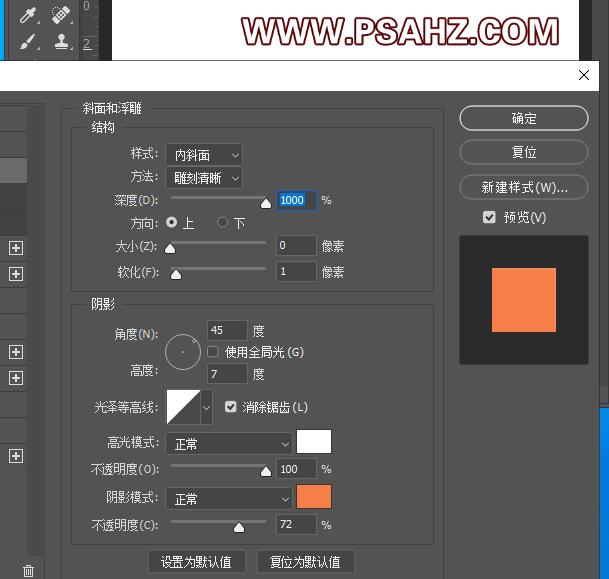
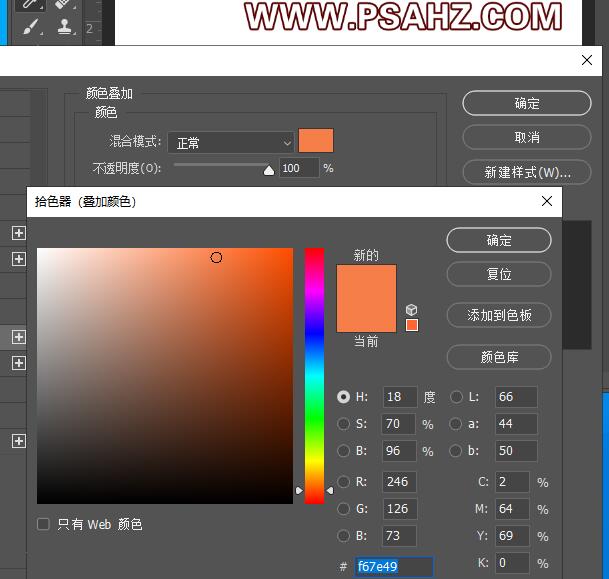
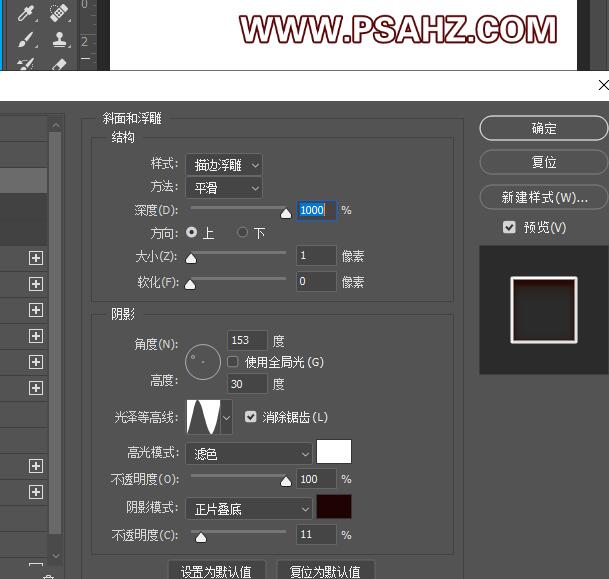
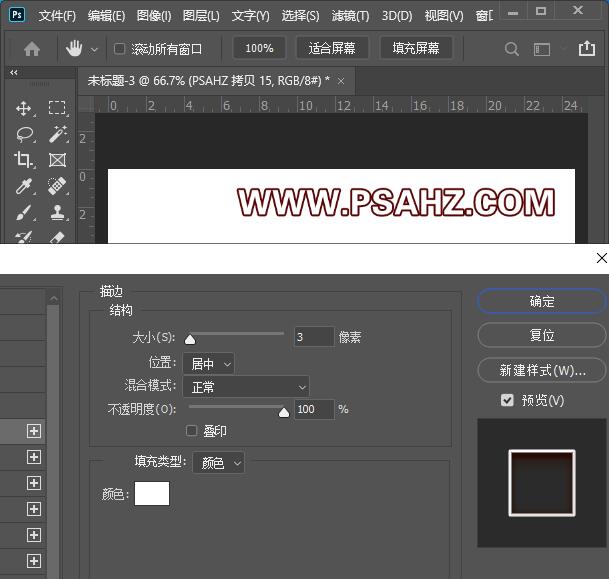
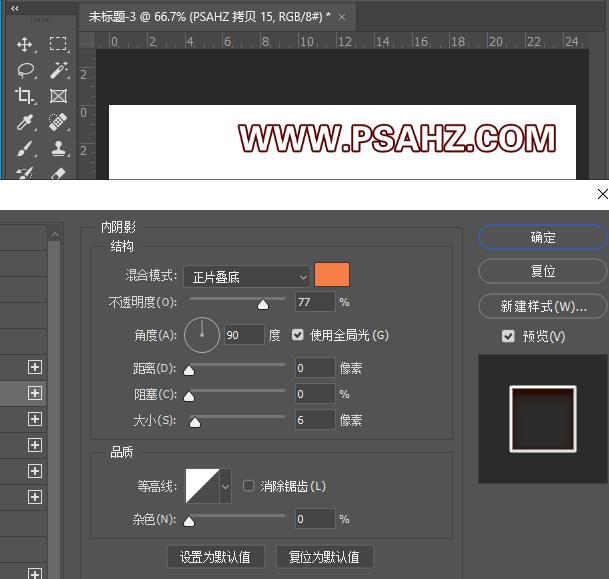
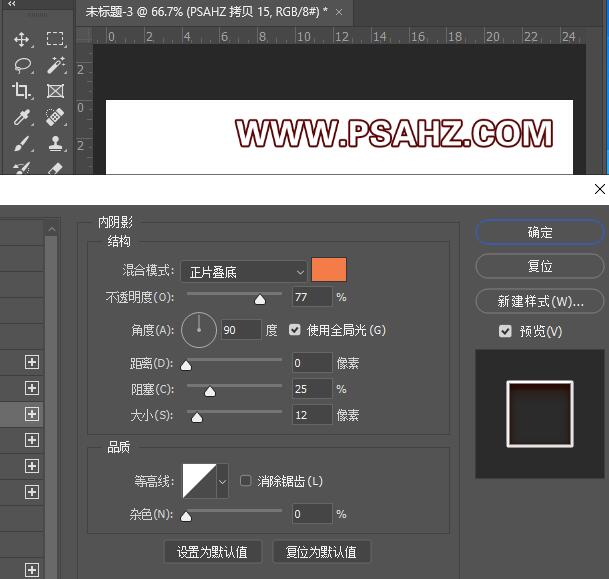
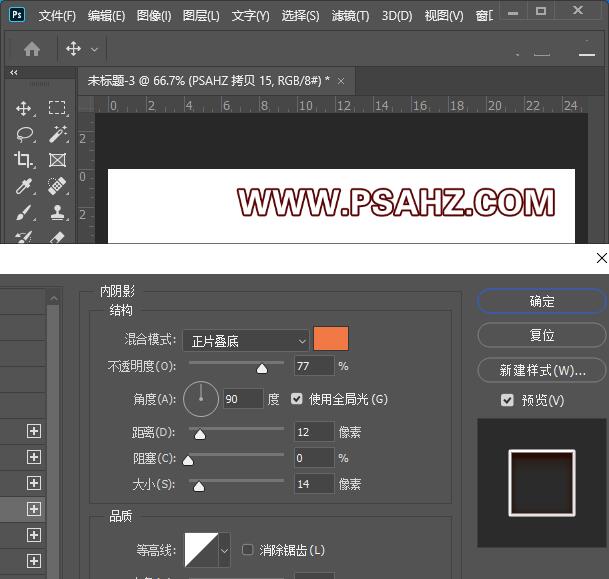
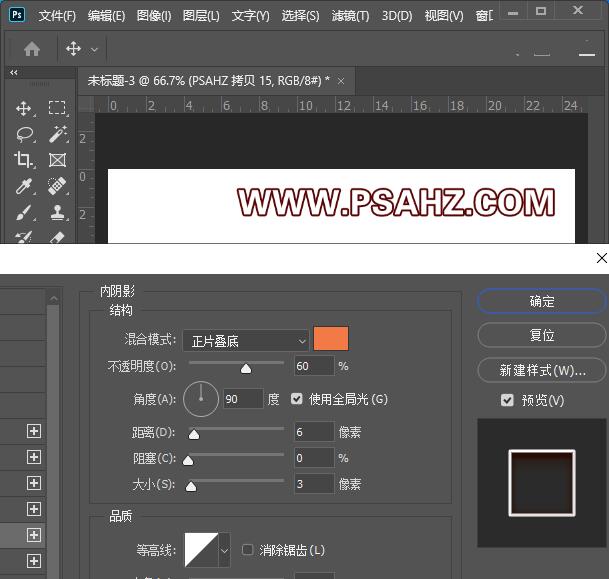
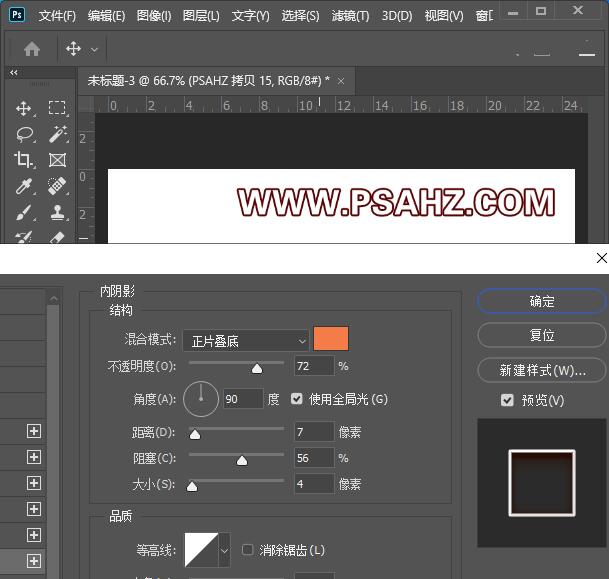

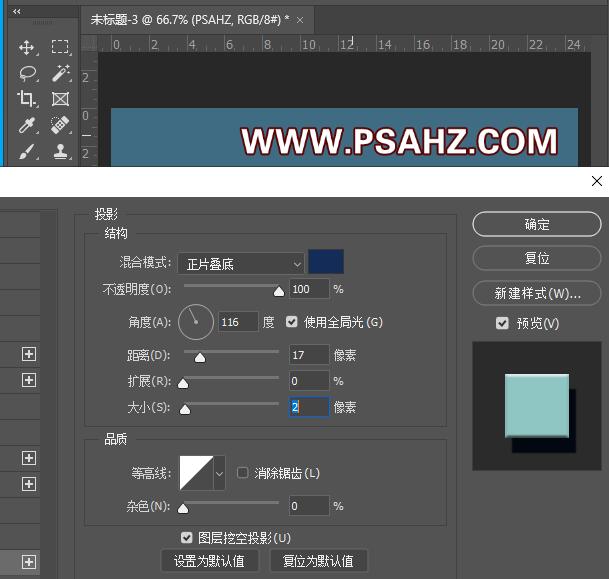

 爱之家商城
爱之家商城 氢松练
氢松练 Face甜美相机
Face甜美相机 花汇通
花汇通 走路宝正式版
走路宝正式版 天天运动有宝
天天运动有宝 深圳plus
深圳plus 热门免费小说
热门免费小说